
2025-06-10 12:16:04来源:9gapp 编辑:佚名
在photoshop的世界里,插件无疑是每位设计师的得力助手。它们不仅极大地丰富了photoshop的功能,还能帮助你以更高的效率和更强的效果完成设计工作。那么,如何安装这些强大的插件呢?别担心,今天我们就来详细解读photoshop插件的安装步骤,让你轻松上手!
首先,你需要从可靠的资源下载photoshop插件文件。推荐从adobe官方网站、envato market、creative market等信誉良好的网站下载,以避免下载到恶意软件或病毒。同时,下载前需确认插件与当前photoshop版本的兼容性,不同版本的photoshop可能支持不同的插件格式,如.8bf(滤镜插件)、.jsx(脚本插件)等。
下载完成后,通常插件会被打包成一个压缩文件(如zip或rar格式)。此时,你需要使用解压软件(如winrar、7-zip或系统自带的解压缩功能)将插件解压到指定文件夹。解压后,你会得到一个或多个插件文件,这些文件将用于后续的安装过程。
接下来,你需要找到photoshop的插件文件夹。windows系统下,路径通常为“c:⁄⁄program files⁄⁄adobe⁄⁄adobe photoshop [版本号]⁄⁄plug-ins”;mac系统下,路径则为“/applications/adobe photoshop [版本号]/plug-ins”。确保你找到了正确的文件夹,因为这将是你放置插件文件的位置。
现在,将解压后的插件文件(或文件夹,如果插件包含多个文件)复制到上述找到的插件安装位置。在复制过程中,请确保不要更改插件文件的名称或结构,以免影响其正常运行。如果你不确定如何操作,可以右键点击插件文件,选择“复制”,然后右键点击photoshop的插件文件夹,选择“粘贴”即可。
完成插件文件的复制后,关闭并重新启动photoshop。重启后,photoshop会自动加载新安装的插件。你可以通过“滤镜”菜单(对于滤镜插件)或“文件”>“脚本”菜单(对于脚本插件)等位置找到并尝试使用新安装的插件。如果你安装的是滤镜插件,重启photoshop后,在菜单栏的“滤镜”选项下应该可以看到新添加的滤镜名称。
有些插件在安装后需要粘贴许可证信息才能正常使用。如果你的插件需要这样做,请按照插件提供的说明或提示操作。通常,你需要在photoshop中打开插件的相关窗口或面板,然后粘贴你的许可证信息。粘贴完成后,你就可以开始使用你的新插件了!
如果在安装过程中遇到问题,如插件未显示或photoshop崩溃,可以检查以下几点:
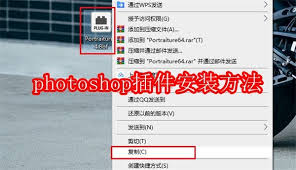
1. 确保插件已正确复制到对应目录中。
2. 重启photoshop后检查菜单中是否出现新插件。
3. 尝试以管理员身份运行photoshop。
4. 检查插件是否与当前photoshop版本兼容。
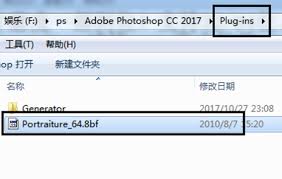
5. 更新photoshop到最新版本。
6. 禁用不必要的插件以排查问题插件。
此外,为了保持photoshop的高效运行,建议只安装真正需要的插件,并定期管理插件列表,卸载不再使用的插件。
通过正确的安装步骤和注意事项,你可以轻松地为photoshop添加更多功能强大的插件,提升工作效率和创作能力。现在,就赶快去尝试安装你心仪的插件吧!